Jak zmienić czułość myszy w systemie Windows
Microsoft System Windows 10 Okna 11 Bohater / / March 16, 2022

Ostatnia aktualizacja

Chcesz dostosować szybkość poruszania się kursora myszy po ekranie na komputerze z systemem Windows? Musisz dostosować czułość myszy, korzystając z tego przewodnika.
Czułość myszy to szybkość i responsywność myszy lub gładzika. Kiedy poruszasz kursorem myszy, jak szybko się porusza i czy jest odpowiedni?
Możesz zwiększyć czułość myszy, jeśli chcesz dokonać mniejszych, bardziej ostrożnych korekt kursora. Na przykład, jeśli grasz, możesz potrzebować szybkiego kursora myszy, aby szybko zmieniać cele. Podobnie, jeśli mysz jest zbyt wolna, możesz dostosować czułość, aby poprawić sytuację.
Jeśli masz problem z wolną (lub szybką) myszą, możesz zmienić czułość myszy na komputerze z systemem Windows, wykonując poniższe czynności.
Jak zmienić czułość myszy w systemie Windows 11 za pomocą ustawień
Aby dostosować czułość myszy na komputerze z systemem Windows 11, wykonaj następujące czynności:
- Otworzyć Menu startowe i wybierz Ustawienia opcja.

- Po otwarciu Ustawień wybierz Bluetooth i urządzenia z listy po lewej stronie.
- Po prawej stronie przewiń i wybierz Mysz.
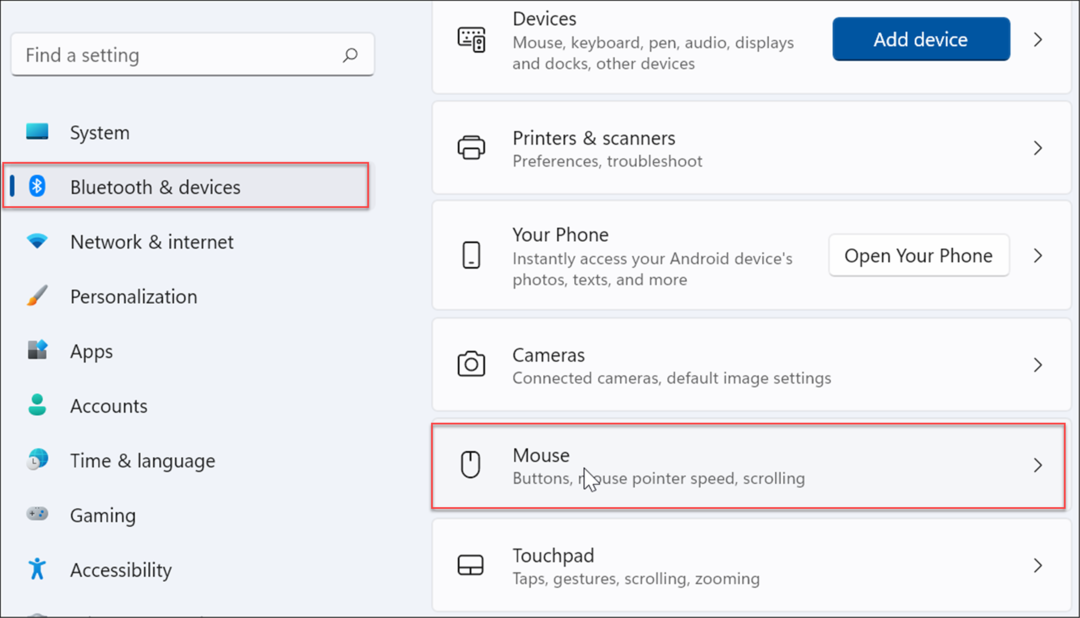
- Użyj suwaka, aby dostosować Szybkość wskaźnika myszy do poziomu, który najbardziej Ci odpowiada.
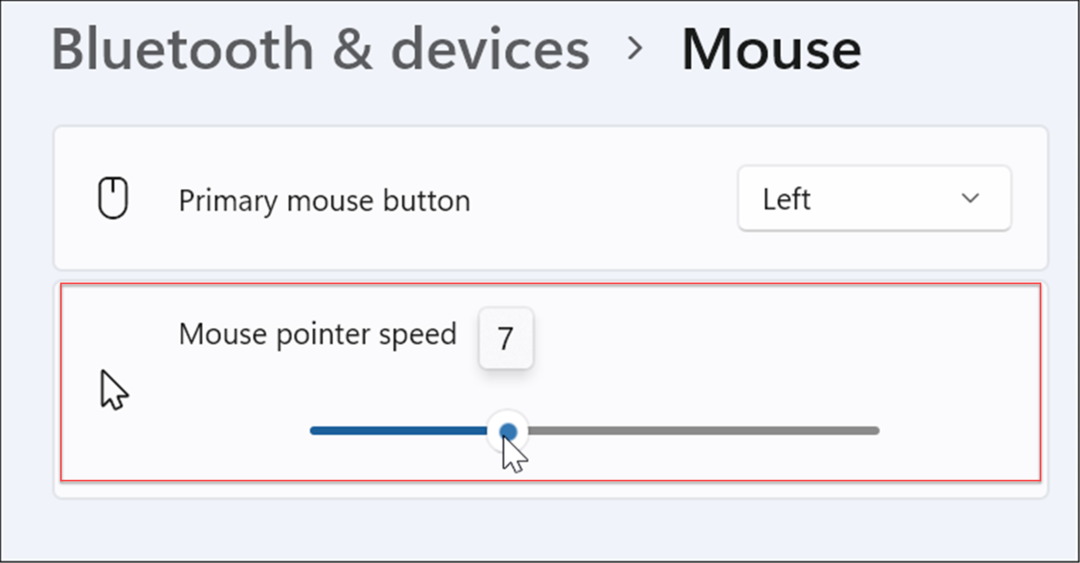
Jak dostosować czułość myszy w systemie Windows 10 za pomocą ustawień
Jeśli używasz systemu Windows 10, możesz również dostosować czułość myszy za pomocą aplikacji Ustawienia, ale kroki będą się różnić.
Zmień czułość myszy w systemie Windows 10, wykonując następujące czynności:
- Użyj skrót klawiszowyKlawisz Windows + I Wystrzelić Ustawienia.
- Po otwarciu Ustawień wyszukaj łatwość dostępu do myszy i kliknij pierwszy wynik.
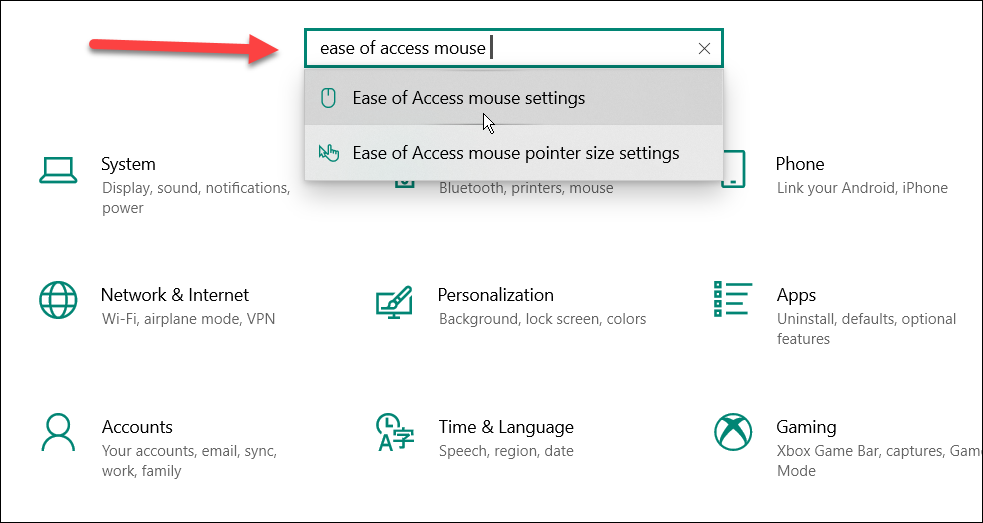
- Dostosuj suwaki do Szybkość wskaźnika oraz Przyspieszenie wskaźnika aż prędkość kursora myszy będzie odpowiednia.
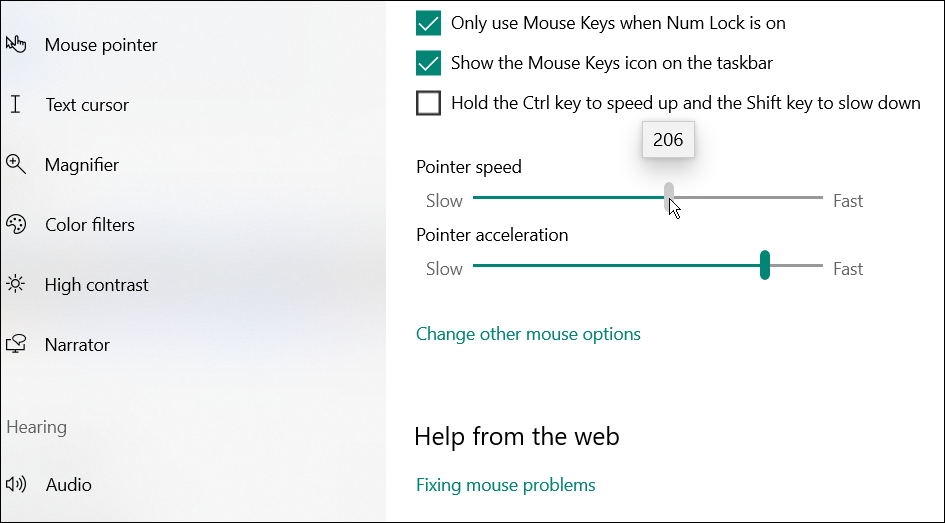
Zmień czułość myszy za pomocą panelu sterowania
Innym sposobem dostosowania czułości myszy w systemie Windows 10 lub 11 jest użycie starszego Panelu sterowania.
Aby dostosować czułość myszy w Panelu sterowania, wykonaj następujące czynności:
- Otworzyć Menu startowe.
- W Start wpisz kpl i wybierz Panel sterowania aplikacja w Najlepsze dopasowanie Sekcja.
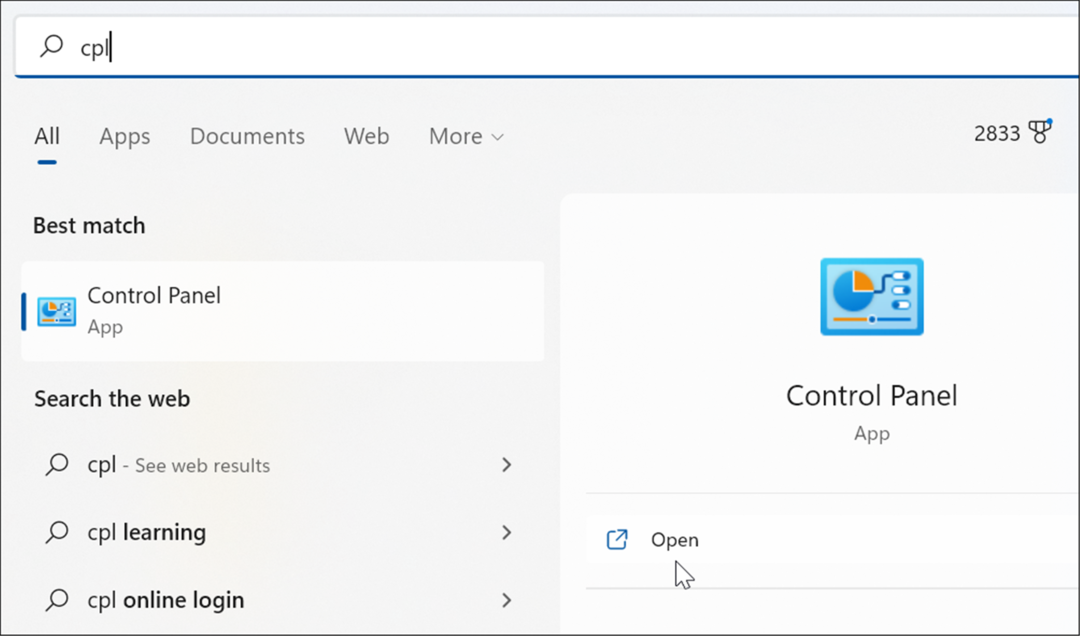
- Kiedy Panel sterowania otwiera, wpisz mysz w polu wyszukiwania.
- Wybierz Zmień sposób wyświetlania wskaźnika myszy lub szybkość opcja z listy.
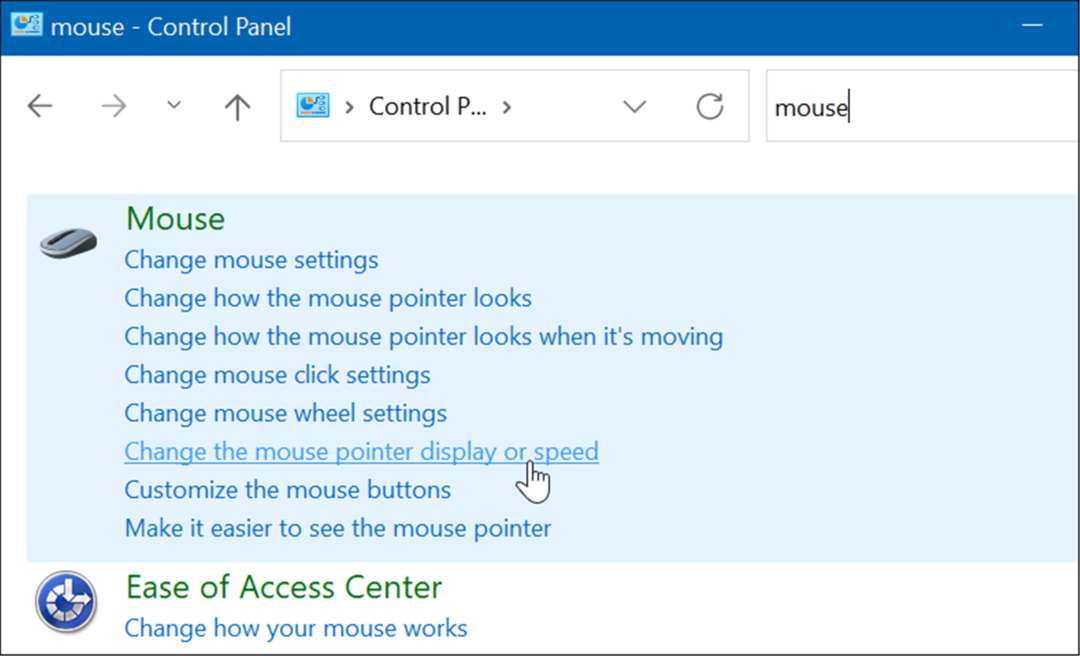
- ten Właściwości myszy otworzy się okno — upewnij się, że wybrałeś Opcje wskaźnika patka.
- Poprawić Wybierz prędkość wskaźnika suwak w Ruch zgodnie z własnymi preferencjami i sprawdź Zwiększyć precyzję wskaźnika opcja.
- Kliknij Zastosować oraz ok aby zastosować ustawienie.
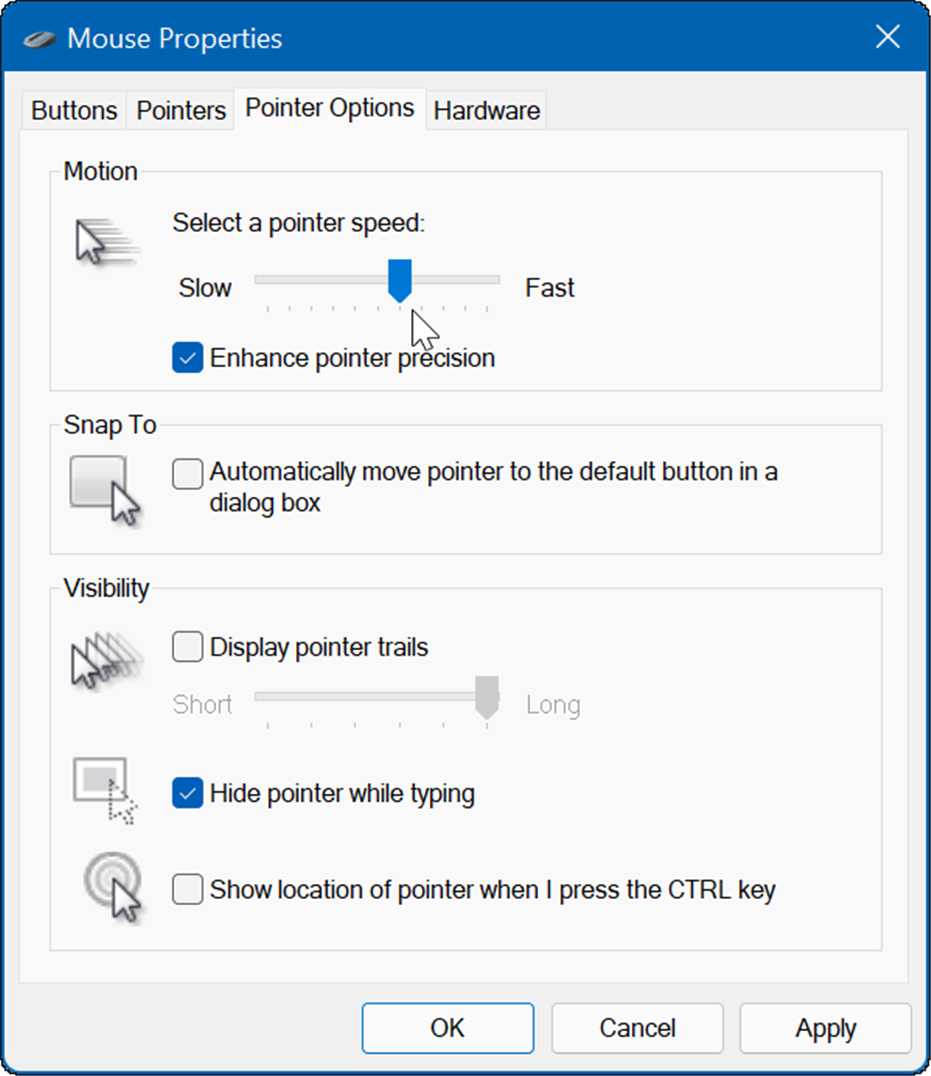
Korzystanie z myszy do gier i innych zaawansowanych myszy
Chociaż możesz użyć powyższych opcji, aby dostosować reakcję myszy high-end lub do gier, myszy te będą również dostarczane z własnym, zastrzeżonym oprogramowaniem do wprowadzania zmian. Na przykład myszy do gier firmy Razer lub profesjonalne myszy firmy Logitech mają własne oprogramowanie do regulacji.
Możesz mieć wysokiej klasy mysz, taką jak Razer Pro do projektowania lub Logitech G502 do gier. Jeśli tak, poszukaj zaktualizowanego oprogramowania w witrynie internetowej producenta. Jeśli zamierzasz używać myszy do gier z własnym oprogramowaniem, pozostaw domyślne ustawienia myszy systemu Windows. Uzyskasz lepsze wrażenia, korzystając z oprogramowania myszy, które zostało specjalnie dla niej opracowane.
Oto spojrzenie na niektóre wysokiej klasy myszy profesjonalne i do gier, które mogą Cię zainteresować:

Ergonomiczny współczynnik kształtu: całodzienny komfort pracy; Zaawansowany czujnik optyczny 5G: Najnowsza precyzja

Roczna ograniczona gwarancja na sprzęt

Oparta na technologii LIGHTSPEED, PRO X SUPERLIGHT to nasza najszybsza i najbardziej niezawodna mysz PRO.

Amazon.com Cena zaktualizowana 16.03.2022 - Możemy otrzymać prowizję za zakupy za pomocą naszych linków: więcej informacji
Dostosuj czułość myszy w systemie Windows
Wykonując powyższe kroki, możesz dostosować czułość myszy w systemie Windows, aby lepiej odpowiadała Twoim potrzebom. Chociaż domyślne ustawienia czułości są ogólnie dobre dla większości użytkowników, możesz dostosować swoje ustawienia w dowolnym momencie.
Oczywiście istnieją inne ustawienia, których możesz użyć, aby uzyskać lepsze wrażenia w systemie Windows. Na przykład możesz chcieć wyłącz przyspieszenie myszy w systemie Windows 10 lub wyłączyć touchpad laptopa, gdy mysz jest podłączona. Jeśli masz starą mysz Apple Mighty Mouse lub Magic Mouse, możesz sparuj go z Windows.
Ponadto, jeśli chodzi o dostosowanie ustawień myszy w systemie Windows, możesz zwiększ rozmiar i kolor wskaźnika.
Jak znaleźć klucz produktu Windows 11?
Jeśli potrzebujesz przenieść klucz produktu Windows 11 lub po prostu potrzebujesz go do czystej instalacji systemu operacyjnego,...
Jak wyczyścić pamięć podręczną Google Chrome, pliki cookie i historię przeglądania?
Chrome doskonale radzi sobie z przechowywaniem historii przeglądania, pamięci podręcznej i plików cookie, aby zoptymalizować wydajność przeglądarki online. Jej jak...
Dopasowywanie cen w sklepie: jak uzyskać ceny online podczas zakupów w sklepie?
Kupowanie w sklepie nie oznacza, że musisz płacić wyższe ceny. Dzięki gwarancjom równoważenia cen możesz uzyskać rabaty online podczas zakupów w...
Jak podarować subskrypcję Disney Plus za pomocą cyfrowej karty podarunkowej
Jeśli cieszyłeś się Disney Plus i chcesz podzielić się nim z innymi, oto jak kupić subskrypcję Disney+ Gift za...



